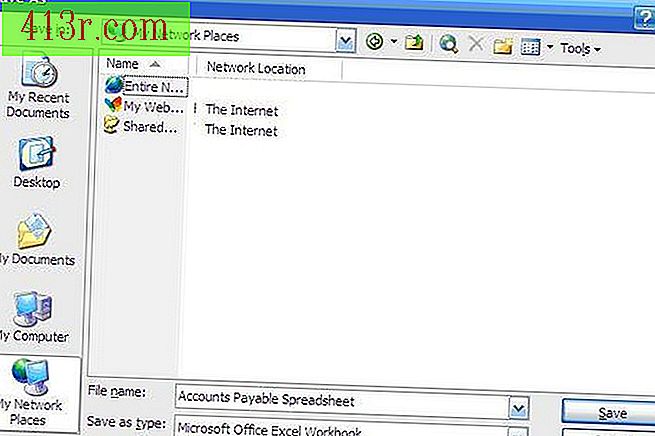Como instalar automaticamente os drivers ausentes

Passo 1
Clique em "Iniciar" e digite "Verificar atualizações" na caixa de pesquisa. Clique no link "Verificar atualizações".
Passo 2
Clique em “Verificar atualizações” no painel esquerdo para que o Windows procure automaticamente por atualizações recomendadas para o seu sistema. Após alguns segundos, uma opção "Baixar e instalar atualizações" será exibida.
Passo 3
Clique em "Instalar atualizações". O Windows atualizará todos os sistemas operacionais e produtos da Microsoft que tiverem atualizações ou que não tenham alguns arquivos de sistema, incluindo drivers ausentes. Quando as atualizações terminarem, aceite que o Windows reinicialize seu sistema.
Passo 4
Clique em "Iniciar" e digite "Gerenciador de Dispositivos" na caixa de pesquisa. Sob os resultados da pesquisa no Painel de Controle, selecione "Gerenciador de Dispositivos". Isso mostrará todos os dispositivos conectados ao seu sistema, incluindo aqueles que o Windows não reconhece.
Passo 5
Verifique a lista de drivers para ver se algum dispositivo tem um ponto de interrogação amarelo. Este sinal mostra os erros com um dispositivo e destacará todos os dispositivos restantes que os drivers não possuem. Clique com o botão direito do mouse em qualquer pessoa que tenha este erro e clique em "Atualizar driver".
Passo 6
Selecione "Verificar automaticamente se há atualizações de driver". O Windows procurará os melhores drivers aplicáveis e os instalará para você. Clique em "OK" quando os drivers forem encontrados para permitir que o Windows conclua a instalação. Talvez seja necessário reiniciar o computador para que o dispositivo comece a funcionar.